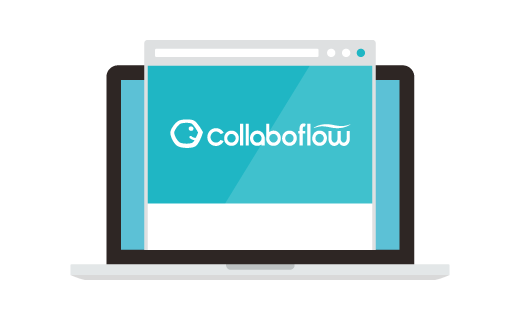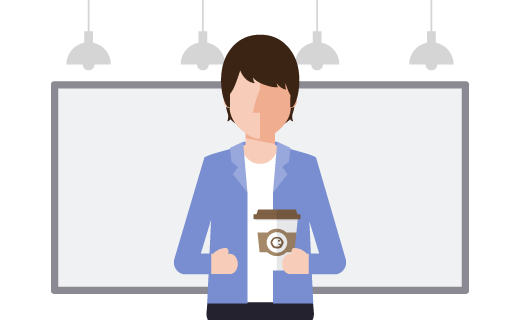Botよ教えて。こんな時、僕はどのコラボフロー申請書を出せばいい?(Powered by Joboco)
唐突ですが、仕事や人生にはさまざまなイベントがありますよね。お休みしたい、出張が決まった、結婚する事になった、子供が産まれた、etc…
そんなイベントがあった時には、関係者への共有や上長に承認を得るために「申請書」を出すルールになっている会社も多いのではないでしょうか。
でも、あるイベントが行った時に「どの申請書を出せばいいのか」を全員が常に把握している状況を作るのはなかなか難しい・・・そんな時、Botに聞けばパッと答えを返してくれるようになってたら、聞く方も聞かれる方もハッピーですよね。
という事で今回はそんな環境を実現するために、ジョイゾーさんの「Joboco」を使って、イベントに応じて必要な申請書(及びその付帯情報)を返してくれるBotを作ってみたいと思います。
(この記事は「LINEWORKS Advent Calendar 2020」の14日目の記事です。)
Joboco(ジョボコ)とは?
Joboco(ジョボコ)はkintoneの定額制対面開発「システム39」で有名なジョイゾーさんが提供しているチャットボット作成ツールです。Jobocoを使うと、kintoneと対話できるLINE WORKSのチャットボットを自分でかんたんに作ることができます。
設定手順
JobocoはLINE WORKS Botの参照用データベースとして、kintoneを利用しますので、最初にkintone側でアプリを作成しておく必要があります。
今回はあくまでLINE WORKSが主役の記事ですので、詳細は省いて作成した「どの申請書を使うべき?」アプリのみを紹介しておきます。
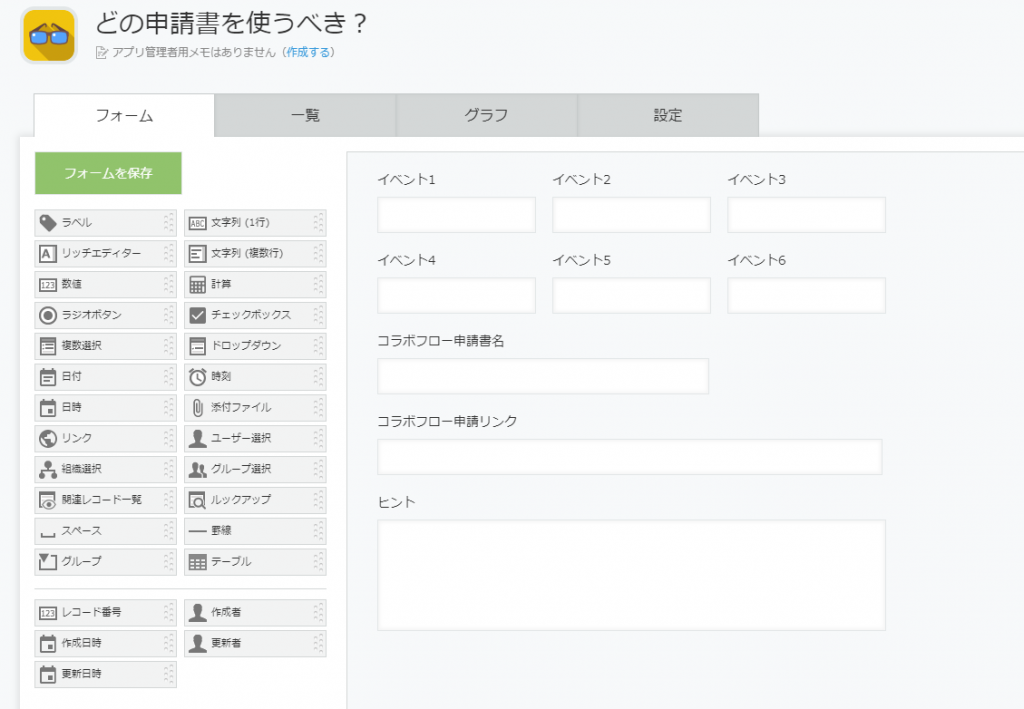
このアプリでは「イベント1」~「イベント6」に発生するイベントを入力し、そのイベントが発生した時に「どのコラボフロー申請書を使えば良いか」を登録できるようにしています。
Jobocoの各種接続設定
Jobocoは「LINE WORKSのBotから、kintoneのデータを参照・登録できるようにする」サービスなので、LINE WORKSとkintoneの両方を使って接続設定を行う必要があります。
今回は接続方法の紹介が目的ではなく、Jobocoを使った「シナリオの作成」をメインとしたいので詳細は省きますが、大まかには次のような設定を行う必要があります。
- kintoneとの接続設定
- LINE WORKS側での接続情報発行
- LINE WORKS側でのBot作成
- Joboco側のLINE WORKS接続設定
設定方法の詳細は、下記のJoboco公式ドキュメントをご覧ください。
kintone・LINE WORKSの初期設定方法 – 株式会社ジョイゾー
Jobocoのシナリオ作成
さて、ここからが今回の記事の本番です。Jobocoでの連携設定が完了している前提で、いよいよ、LINE WORKSのBotの問いかけと回答ルールを定義する「シナリオ」を作成します。
1.シナリオ作成
Jobocoにログインし「シナリオを作成する」をクリックします。
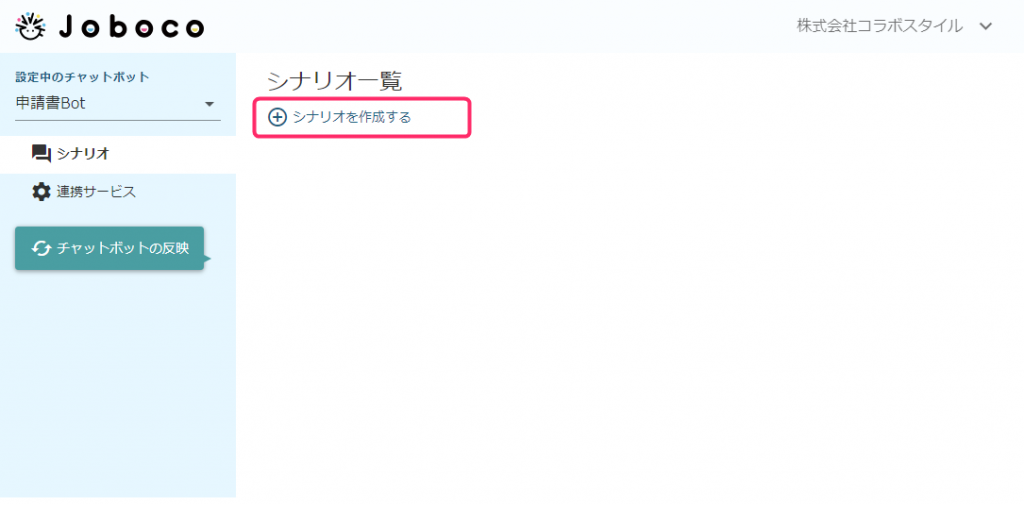
2.シナリオの設定
シナリオの設定に必要なkintoneとの接続情報や、Botの呼び出しフレーズ等を入力します。
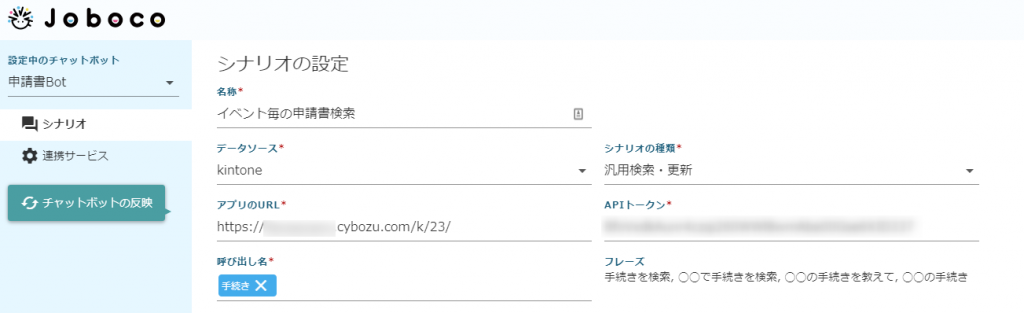
以下、各種設定値の説明です。
| 名称 | 後から見て分かりやすいようにシナリオ名を指定します。 |
| データソース | 「kintone」のみ指定可能です。 |
| シナリオの種類 | 「汎用検索・更新」と「汎用登録」から選択できます。 今回は「汎用検索・更新」を選択します。 |
| アプリのURL | 対象となるkintoneアプリのURLを指定します。 |
| APIトークン | 対象となるkintoneアプリで発行したAPIトークンを指定します。 |
| 呼び出し名 | Botに問いかける際のフレーズの「肝」になる文字列です。 今回は「手続き」を指定したので「○○で手続きを検索」「○○の手続きを教えて」 といった感じでBotに問いかける事ができるようになります。 |
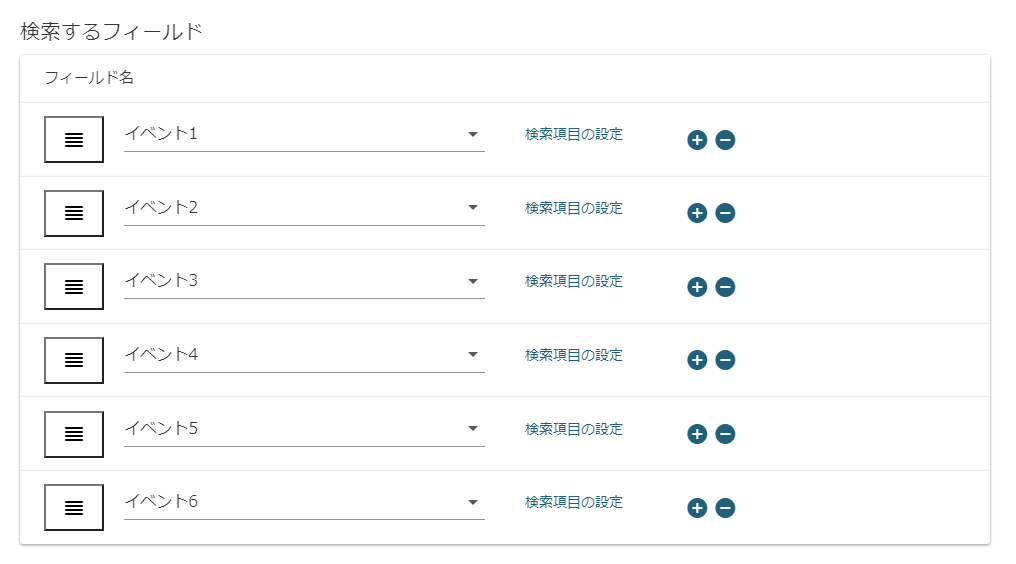
検索するフィールドには「イベント1」~「イベント6」までの各種フィールドを指定します。
こうしておいて、Botに「契約時の手続きを教えて」とか「受注時の手続きを教えて」と問いかけると、イベント1~6のどこかに「契約時」「受注時」が入っているレコードがあれば、それをJobocoが探し出して、Botの回答としてくれるわけです。
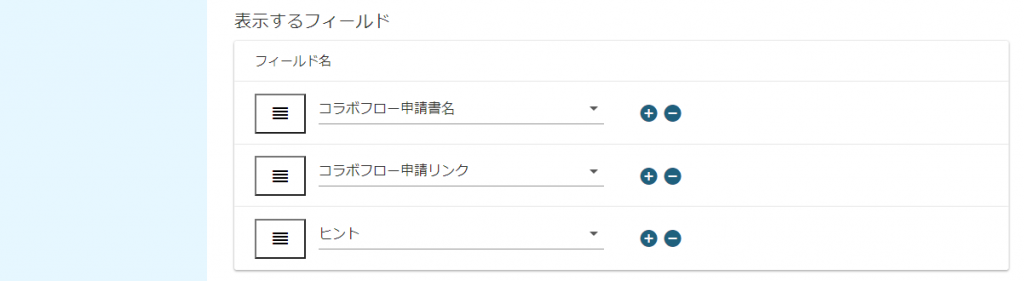
表示するフィールドには「コラボフロー申請書名」「コラボフロー申請書リンク」「ヒント」を指定します。こうしておけば、Botの回答内容にこれらの情報が含まれるようになります。
※コラボフロー申請書リンクは、コラボフローのREST API(getMyProcesses)で取得する事ができます。
その後下部にある「保存する」をクリックすると、シナリオが保存されます。最後に忘れずに「チャットボットの反映」をクリックして、設定内容を利用可能にしておきましょう。
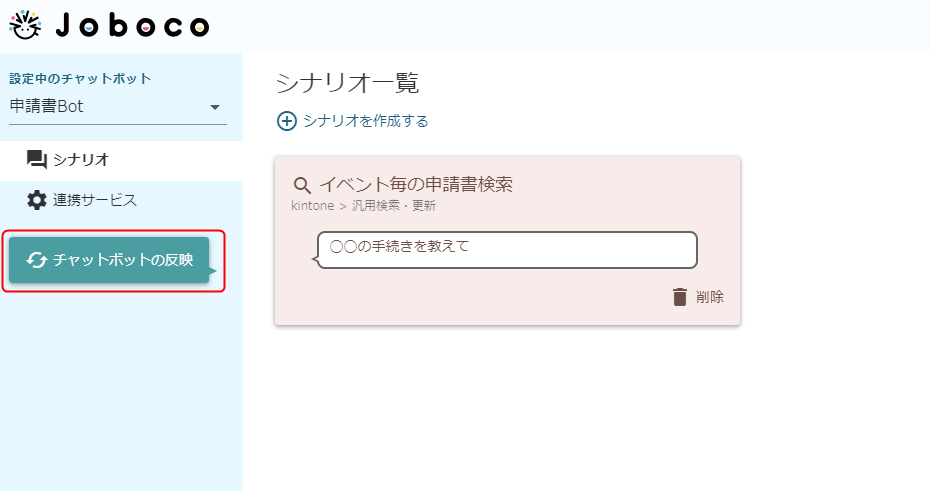
動かしてみる
それでは早速、作成したBotを使ってみたいと思います。
想定する利用シーンは「引っ越しをした時」です。フレーズ「引っ越しの手続きを教えて」でBotに問いかけてみます。
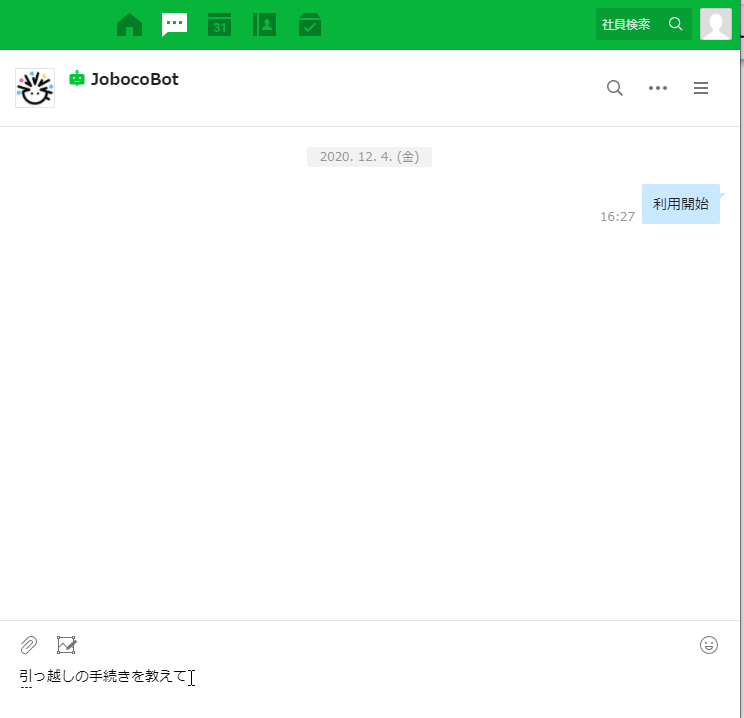
問いかけを行うと引っ越しの際に必要になりそうな「住所変更届」「氏名変更届」「通勤費支給申請書」が返されました。氏名変更届は直接引っ越しとは関係ありませんが、引っ越しは結婚に関連して発生する事が多いという事で抽出対象としています。
これらの情報は最初に紹介したkintoneの「どの申請書を使うべき?」アプリに登録したレコードから検索しています。

今回は「引っ越しの手続きを教えて」で問いかけましたが、イベント1~6に「移転」「住所変更」なども入れているので、「住所変更の手続きを教えて」でも、Botはちゃんと結果を返してくれます。
また、ヒントに関連情報を入れておいて別のURLを参照できるようにすれば、コラボフロー申請書のリンク以外の業務ナレッジを伝える事もできて非常に便利です。
まとめ
実は標準オプションのコラボフロー for LINE WORKSでもBotに問いかけすると、申請経路のタイトルや説明文に含まれる文字をキーとして必要な申請書リンクを探してくれる機能があります。
しかし、そもそもどの申請書を出せばいいか分からないという状況に柔軟に対応するには、Jobocoの力を借りられると便利です。
また、申請書の情報だけではなく付帯するナレッジを一緒に提供することができるのもJobocoならではのメリットです。
今回はコラボフローとの連携を中心にお話しましたが、もちろんJobocoの本領はkintoneデータのレコード登録・参照で発揮されるものです。LINE WORKSとkintoneをうまく連携させて便利に利用したいと考えておられる人は、是非一度、Jobocoを触ってみてください。
それではみなさん、良いBotライフを!